
2025-03-25 10:47:54 编辑:匿名
在使用iphone的过程中,有时我们可能希望取消横屏模式,尤其是在阅读电子书、浏览网页或进行文字编辑时。以下是一些实用的方法,帮助你轻松取消iphone的横屏模式。
iphone的控制中心提供了快速关闭或开启屏幕旋转功能的选项。具体操作步骤如下:
1. 解锁手机:确保你的手机已经解锁,以便访问控制中心。
2. 调出控制中心:
- 对于iphone 8及更早的机型,从屏幕底部向上滑动以调出控制中心。
- 对于iphone x及更新机型,从屏幕右上角向下滑动以打开控制中心。
3. 找到屏幕旋转锁定按钮:在控制中心中,你会看到一个类似旋转箭头的图标,或者一个带有锁形标志的按钮,旁边可能有“锁定”或“旋转屏幕”的字样。
4. 点击锁定按钮:点击该按钮以锁定屏幕方向。当图标显示为锁定状态(通常是一个加了斜线的圆圈或锁形标志变为白色并带有斜杠),表示屏幕旋转已被锁定,手机将始终保持竖屏显示。
除了使用控制中心,你还可以通过系统设置来永久性地关闭屏幕旋转功能:
1. 打开设置:在主屏幕上找到并点击“设置”图标。
2. 进入显示与亮度设置:在设置菜单中,找到并点击“显示与亮度”选项。
3. 锁定屏幕旋转:在“显示与亮度”设置中,找到“竖排方向锁定”或“屏幕旋转锁定”选项(部分系统版本可能显示为“自动旋转”),并将其开启。开启后,手机将锁定为竖屏显示。
如果你希望在不退出当前应用的情况下锁定屏幕方向,可以利用辅助触控功能:
1. 打开设置:首先,打开“设置”应用。
2. 选择辅助使用:在设置列表中找到并点击“辅助功能”选项。
3. 启用辅助触控:在“触控”页面中,找到并开启“辅助触控”功能。
4. 自定义辅助触控菜单:辅助触控开启后,你可以通过单击屏幕上的小圆点来打开辅助触控菜单。在这个菜单中,添加一个“屏幕方向锁定”的快捷方式。

5. 使用快捷方式:当你需要锁定屏幕方向时,只需打开辅助触控菜单,点击你刚刚创建的快捷方式即可。
如果你正在使用ios 13或更高版本的系统,可以通过快捷方式应用来快速关闭横屏功能:
1. 打开快捷方式应用:在app store中搜索并安装“快捷方式”应用(如果已安装则直接打开)。
2. 创建新快捷方式:在快捷方式应用中,点击右上角的“+”按钮,创建一个新的快捷方式。
3. 添加操作:在新快捷方式的编辑界面中,点击“添加操作”,然后在搜索框中输入“锁定屏幕方向”,并选择相应的操作(如“锁定竖排方向”)。
4. 保存快捷方式:为快捷方式命名并保存。之后,你可以通过点击这个快捷方式图标来快速锁定或解锁屏幕方向。
- 应用程序的影响:关闭横屏功能并非在所有应用程序中都能生效。有些应用程序为了提供更好的用户体验,会忽略手机的旋转锁定设置并自动旋转屏幕。
- 放大显示与屏幕旋转:如果不小心选择了放大显示,可能会导致屏幕旋转功能失效。遇到这种情况,只需到“设置”-“通用”-“辅助功能”中取消放大显示,再打开屏幕旋转功能即可恢复正常。
通过以上方法,你可以轻松地取消iphone的横屏模式,以满足不同的使用需求。希望这篇文章能帮助你顺利解决横屏问题。
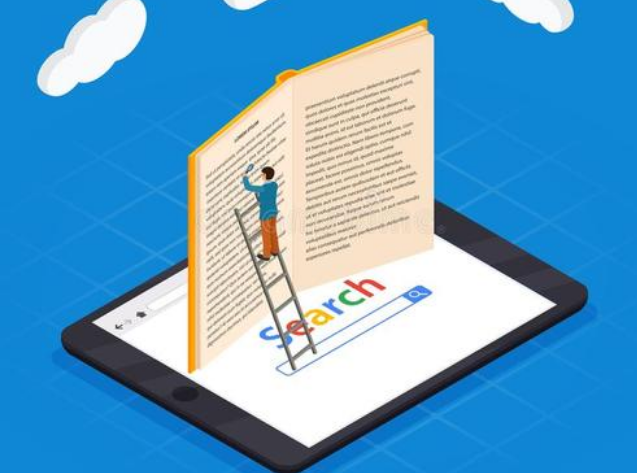
说到阅读,各位小伙伴应该和小编一样首先联想到就是图书馆了吧!于是这里ie小编就专门为大家准备了一些电子图书馆app。有了它,我们无需再到线下图书馆,使用手机就能随时随地开启阅读,图书丰富,包含各种类型,相信总有一本是你喜欢的。